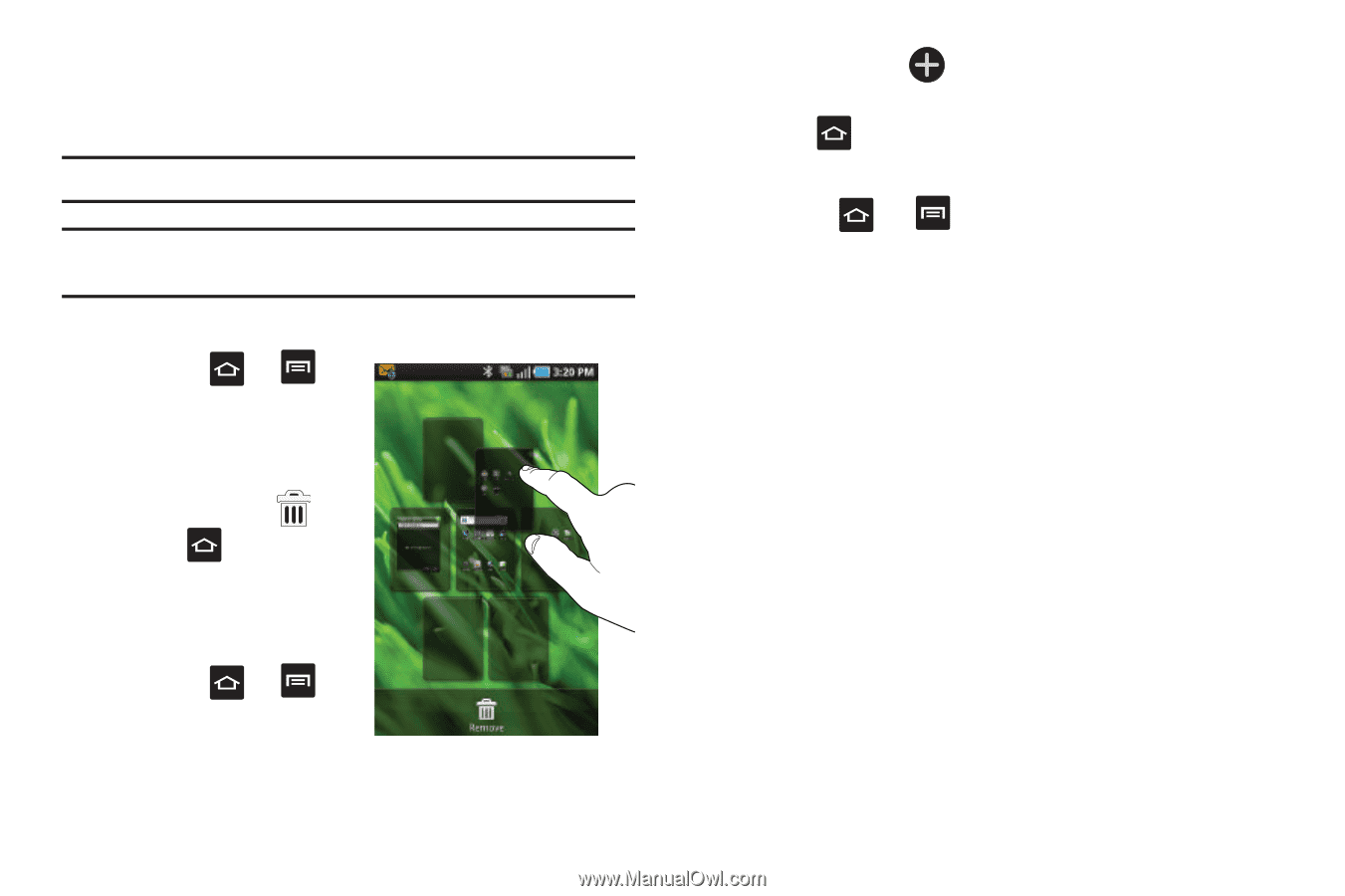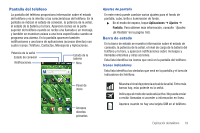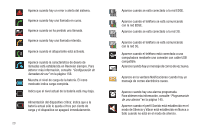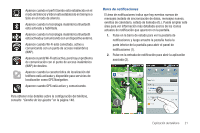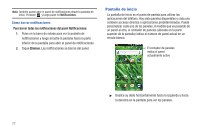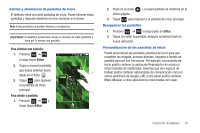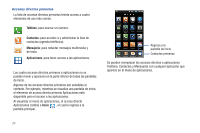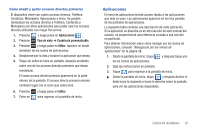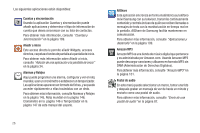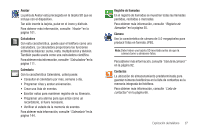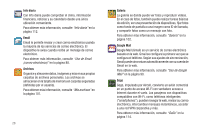Samsung SGH-T959 User Manual (user Manual) (ver.f5) (Spanish) - Page 27
Para eliminar una pantalla, Editar, Para añadir a pantalla
 |
UPC - 610214622631
View all Samsung SGH-T959 manuals
Add to My Manuals
Save this manual to your list of manuals |
Page 27 highlights
Adición y eliminación de pantallas de inicio El teléfono viene con siete pantallas de inicio. Puede eliminar estas pantallas y después añadirlas en otro momento si lo desea. Nota: Estas pantallas se pueden eliminar y reorganizar. ¡Importante!: Su teléfono puede tener hasta un máximo de siete pantallas y tiene por lo menos una pantalla. Para eliminar una pantalla: 1. Presione ➔ y luego toque Editar. 2. Toque y mueva la pantalla que desea eliminar hacia abajo en la ficha . 3. Toque para regresar a la pantalla de inicio principal. Para añadir a pantalla: 1. Presione ➔ y luego toque Editar. 2. Pulse en el icono . La nueva pantalla se mostrará en la última página. 3. Toque para regresar a la pantalla de inicio principal. Reorganizar las pantallas 1. Presione ➔ y luego pulse en Editar. 2. Toque sin soltar la pantalla, después arrástrela hasta la nueva ubicación. Personalización de las pantallas de inicio Puede personalizar las pantallas (paneles) de inicio para que muestren los widgets, accesos directos, carpetas o fondos de pantalla que use con frecuencia. Por ejemplo, una pantalla de inicio podría contener la aplicación Reproductor de música y otros formatos de multimedia, mientras que otro espacio de trabajo podría contener aplicaciones de comunicación como el correo eletrónico de Google y MI, y otro panel podría contener Maps (Mapas) u otras aplicaciones relacionadas con viajar. Explicación del teléfono 23